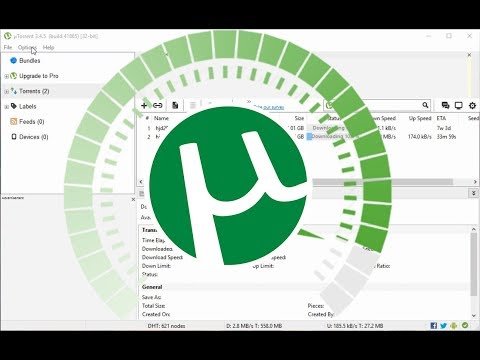Ransomware boleh menghalang anda daripada mengakses komputer anda dan menyulitkan fail anda sehingga anda tidak dapat menggunakannya. Menyandarkan fail anda secara berkala pada perkhidmatan awan yang selamat atau cakera keras luaran adalah pembelaan terbaik anda. Sekiranya anda menggunakan pemacu luaran, pergi ke luar talian semasa membuat sandaran dan pastikan pemacu tidak terputus dari komputer apabila anda tidak membuat sandaran fail. Pasang utiliti antivirus dan anti-ransomware, terus kemas kini, dan aktifkan kemas kini Windows automatik. Untuk mendapatkan yang terbaik agar tetap selamat, elakkan membuka pautan atau lampiran yang mencurigakan, dan pastikan laman web yang anda lawati selamat.
Langkah-langkah
Kaedah 1 dari 4: Menyandarkan Fail Anda

Langkah 1. Melabur dalam pemacu yang boleh ditanggalkan
Apabila digunakan secara strategik, cakera keras luaran adalah antara alat sandaran paling berkesan yang anda miliki. Hanya pasangkannya ke mesin anda semasa anda membuat sandaran fail, dan pergi ke luar talian semasa membuat sandaran.
Sekiranya anda memastikan pemacu luaran anda tetap tersambung ke komputer semasa dalam talian, komputer anda boleh dirampas bersama dengan komputer anda semasa serangan ransomware

Langkah 2. Simpan fail anda dengan perkhidmatan penyimpanan awan yang selamat
Sekiranya anda menyimpan fail anda dengan perkhidmatan, seperti Carbonite, Dropbox, atau Onenote, kemungkinan besar anda akan dapat memulihkan fail yang dirampas semasa serangan ransomware. Pastikan perkhidmatan penyimpanan awan anda membolehkan anda mengakses versi fail anda yang lebih awal, sehingga anda dapat memulihkan fail seperti sebelum serangan ransomware.
Dropbox, misalnya, membolehkan anda mengesan perubahan yang dibuat pada semua fail dalam 30 hari

Langkah 3. Sandarkan fail anda dengan kerap
Sekiranya anda belum memilikinya, buat rutin sandaran yang konsisten. Sekiranya anda bekerja dengan fail penting setiap hari, sandarkannya pada pemacu luaran atau dengan penyedia storan awan setiap hari.
Sekiranya anda menyimpan salinan semua fail anda dengan kerap, anda tidak perlu risau kehilangannya semasa serangan ransomware
Kaedah 2 dari 4: Melindungi Sistem Anda

Langkah 1. Pasang penyekat ransomware khusus
Sebagai tambahan kepada perkhidmatan antivirus, anda harus memasang utiliti yang secara khusus melindungi mesin anda daripada ransomware. Dua pilihan percuma yang disemak semula adalah Cybereason RansomFree dan Malwarebytes Anti-Ransomware.
Versi berbayar yang disyorkan termasuk Bitdefender Antivirus Plus 2017 dan Webroot SecureAnywhere Antivirus. Langganan satu tahun untuk setiap perkhidmatan berharga kurang dari $ 20 (AS)

Langkah 2. Kemas kini perisian keselamatan anda dengan kerap
Rangkaian keselamatan sistem operasi, utiliti antivirus, dan penyekat ransomware anda tidak akan berkesan kecuali anda mengemas kini secara berkala. Hampir semua serangan ransomware telah menyasarkan Windows, tetapi beberapa telah mempengaruhi macOS. Terlepas dari sistem operasi mesin anda, pasang kemas kini setiap kali ditawarkan.
- Sekiranya anda menggunakan Windows, klik pada Panel Kawalan dan pastikan kemas kini automatik Windows anda diaktifkan.
- Sekiranya mesin anda menjalankan macOS, pergi ke Sistem Pilihan dan pilih ikon App Store untuk mengubah tetapan kemas kini anda. Anda boleh memilih untuk memasang kemas kini sistem secara automatik atau aplikasi pembaruan automatik juga.

Langkah 3. Gunakan penyekat pop timbul
Peretas Ransomware boleh menanamkan perisian hasad dalam iklan di laman web yang sebaliknya anda percayai. Aktifkan penyekat pop timbul di mana-mana penyemak imbas yang anda gunakan untuk mengurangkan risiko anda mengklik iklan yang berniat jahat.

Langkah 4. Pastikan penyemak imbas anda dikemas kini
Pasang kemas kini dan tambalan penyemak imbas anda setiap kali dilepaskan untuk memastikannya seaman mungkin. Seperti perisian operasi anda, penyemak imbas anda secara berkala mengeluarkan kemas kini yang mengandungi patch keselamatan.
Penyekat pop timbul penyemak imbas anda dan pengesan laman web yang tidak dilindungi perlu dikemas kini agar berkesan
Kaedah 3 dari 4: Mengamalkan Amalan Internet Lebih Selamat

Langkah 1. Elakkan membuka e-mel dan pautan yang mencurigakan
Ransomware biasanya menyebar melalui pautan berbahaya atau lampiran yang dihantar melalui e-mel. Sentiasa berjaga-jaga, dan jangan sekali-kali membuka e-mel, lampiran, atau URL yang kelihatan mencurigakan.
- Untuk peluang terbaik untuk tetap selamat, jangan buka apa-apa dari syarikat yang tidak anda buat perniagaan atau dari orang yang tidak anda kenali. Sekiranya anda mempunyai keraguan, jangan klik.
- Sekiranya anda mendapat e-mel dengan subjek seperti "Anda tidak akan pernah mempercayainya!" dari rakan, anda harus menghantar teks atau panggilan telefon kepada mereka untuk melihat apakah mereka sebenarnya bermaksud menghantar e-mel.

Langkah 2. Periksa sambungan fail sebelum membuka lampiran
Sebelum membuka lampiran apa pun, anda harus memeriksa ekstensi failnya, yaitu.doc,.pdf, atau singkatan lain yang disenaraikan setelah nama fail. Sebelum membuka lampiran, klik kanan padanya dan pilih pilihan untuk mengimbas perisian hasad dari menu drop-down.
Elakkan membuka file.exe, atau file yang dapat dieksekusi, karena mereka dapat menjalankan aplikasi ransomware. Sekiranya anda perlu menukar fail.exe secara sah, bagikannya menggunakan perkhidmatan awan atau dalam fail ZIP yang dilindungi kata laluan

Langkah 3. Elakkan laman web yang tidak dilindungi
Setiap kali anda melayari laman web, pastikan anda melihat "https" di awal alamatnya. The "s" bermaksud selamat, dan menunjukkan bahawa laman web dienkripsi.
Sekiranya sesi anda tidak dienkripsi, setiap akaun yang anda log masuk mungkin rentan. Untuk melindungi maklumat anda, masukkan kata laluan anda hanya ke halaman yang dienkripsi, hindari masuk secara tetap ke akaun, dan gunakan kata laluan yang berbeza untuk setiap akaun

Langkah 4. Putuskan sambungan dengan segera sekiranya anda telah membuka fail yang mencurigakan
Sekiranya anda mengklik sesuatu yang mencurigakan tetapi layar ransomware belum muncul, putuskan sambungan dari Wi-Fi atau cabut sambungan kabel anda dengan segera. Mengenkripsi fail untuk membajaknya memerlukan masa, jadi jika anda bertindak pantas, anda mungkin dapat menghentikan aplikasi ransomware sebelum selesai.
Memutuskan sambungan mesin anda juga dapat membantu melindungi komputer lain di rangkaian anda. Selain melepaskan komputer yang dijangkiti, anda harus mematikan Wi-FI dan Bluetooth pada semua mesin dalam rangkaian anda
Kaedah 4 dari 4: Membuang Ransomware
Langkah 1. Cuba gunakan antivirus komputer anda
Antivirus anda mungkin dapat menghapus ransomware sebelum berkembang ke titik di mana ia telah menghapus fail anda. Perlu diketahui bahawa jika anda mendapat ransomware, fail anda mungkin tidak dapat diakses walaupun anda mengeluarkannya.
Langkah 2. Kembalikan komputer anda ke titik yang lebih awal
Time Machine di Mac dan File File di Windows dapat membantu membalikkan kerosakan yang disebabkan oleh ransomware.
Laporkan alamatnya kepada pihak berkuasa tempatan. Mereka dapat merampas dana dan mengembalikan wang yang hilang kepada anda, walaupun ini tidak mungkin berlaku jika anda menggunakan kad prabayar
Langkah 3. Tetapkan semula komputer anda
Anda akan kehilangan semua fail, tetapi tidak lagi mempunyai ransomware di komputer anda.